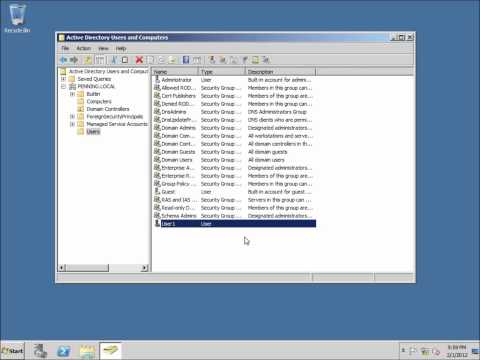Ar ieškote būdų, kaip "Google Chrome" naršydami naudotis užsakomųjų darbų sąrašu galima naršydami, bet nenaudodami papildomos programos? Dabar galite pridėti darbų sąrašą į naujo skirtuko puslapį su paprasto įdiegimo plėtiniu.
Pastaba: šis plėtinys veikia tik "Windows" ir "Linux" (4.0+) naujausiuose "Dev Channel" kūrimuose.
" Ką daryti" nustatymas
Kai naršote į plėtinio pagrindinį puslapį, spustelėkite mygtuką "Įtraukti į" Chrome ", kad pradėtumėte diegimo procesą.



Įdiegimas bus labai Greitas ir pamatysite šį pranešimą viršutiniame dešiniajame naršyklės kampe. Dabar esate pasirengęs pradėti naudoti naują darbų sąrašą.

Naudojant "ką daryti"
Pirmą kartą atidarius naują skirtuką (arba jei "Naujojo skirtuko puslapis" yra nustatytas kaip "Pagrindinis"), tai jūs pamatysite.



Pastaba: šiuo metu negalima redaguoti "šrifto tipo ar dydžio".
Patarimai dėl šio pratęsimo yra tokie:
- Net jei uždarote naują skirtuką, sąrašas bus išsaugotas kitą kartą atidarius naują skirtuką
- Jūs taip pat galite visiškai uždaryti naršyklę, paleisti iš naujo ir jūsų sąrašą laukia, kai atidarysite naują skirtuką

Išvada
"Išplėstinė" pratęsimas suteikia paprastą būdą turėti "Google Chrome" naršyklėje įdiegtą užsakomųjų darbų sąrašą.
Nuorodos
Pridėkite "Google Chrome" plėtinį "Things to do"